win10系统C盘突然爆满的原因分析及解决方法
更新: 2018-02-01
小编: fuyuan
最近有win10 64位专业版系统用户跟小编反应,自己用win10系统已经有半年多的时间了,平时使用很顺畅也就没有去注意,有一天电脑突然变的卡顿了,打开C盘一看居然磁盘满了,这是什么鬼?平时从不将软件安装在C盘,也不存放资料,连下载都是小心翼翼的避开C盘的。那么为什么会出现这种C盘爆满的情况呢?接下来系统族小编就针对此问题给大家带来win10系统C盘突然爆满的解决方法,如下:
相关阅读:win10系统更新升级C盘空间不足的解决办法
经小编仔细排查win10C盘爆满的原因有以下三点:
一、系统临时缓存文件太多了。
二、应用商店的安装未经设置都是安装在C盘的。
具体解决方法如下:
一、找到C盘目录下的:C:\Users\ping\AppData\Local 这个目录下边有个Temp文件夹。将此文件删除
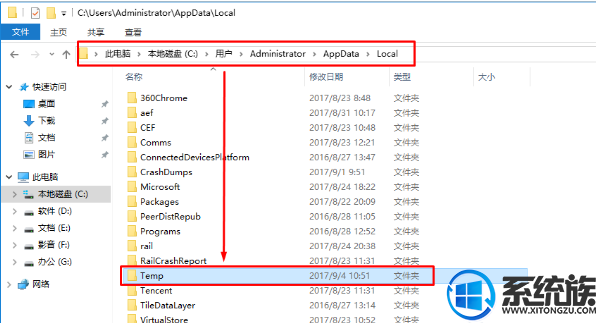
二、如果是有应用商店的用户,将应用商店的软件设置默认安装在D盘。
相关阅读:win10系统更新升级C盘空间不足的解决办法
经小编仔细排查win10C盘爆满的原因有以下三点:
一、系统临时缓存文件太多了。
二、应用商店的安装未经设置都是安装在C盘的。
具体解决方法如下:
一、找到C盘目录下的:C:\Users\ping\AppData\Local 这个目录下边有个Temp文件夹。将此文件删除
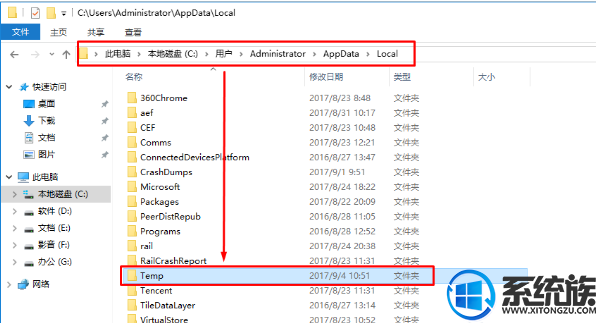
二、如果是有应用商店的用户,将应用商店的软件设置默认安装在D盘。
1、按下“Win+I”组合键打开“设置”点击“系统”选项。
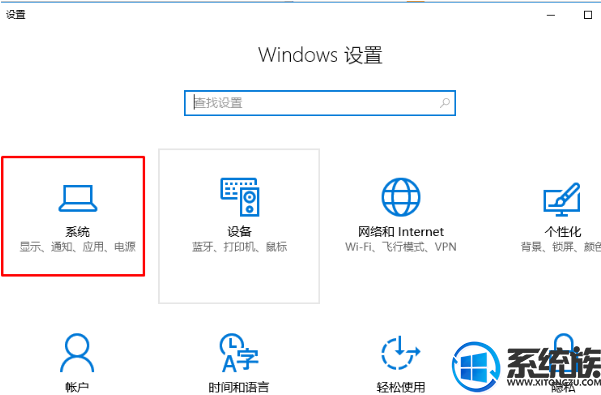
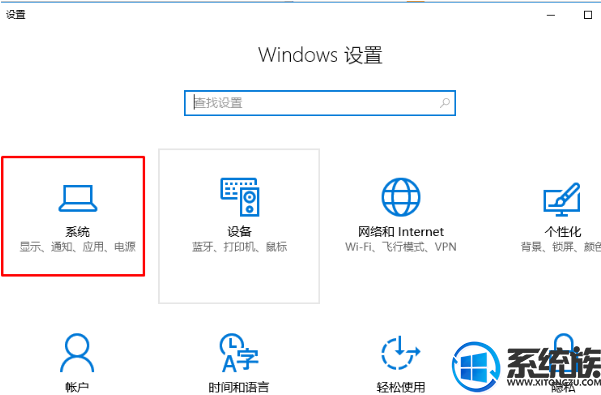
2、点击“存储”,在右侧“保存位置”下方把“新的应用将保存到”下拉菜单修改为其他磁盘,比如“D盘”,然后点击应用即可。这里建议将所有的保存路劲修改为其他盘。

以上就是win10系统C盘突然爆满的原因分析及解决方法了,如果你也遇到了同样的问题,不妨按照上面教程方法操作一下吧,希望系统族小编能帮到大家。

以上就是win10系统C盘突然爆满的原因分析及解决方法了,如果你也遇到了同样的问题,不妨按照上面教程方法操作一下吧,希望系统族小编能帮到大家。
.png)







